文件系统错误_2147219196怎么解决
2024-09-02
最近许多用户在使用电脑的时候都出现了一个问题,有的用户在打开图片的时候电脑提示文件系统错误-2147219196,有些开机就提示explorer.exe文件系统错误-2147219196,遇到这种情况我们应该怎么解决呢?下面小编就带着大家一起具体看看吧!
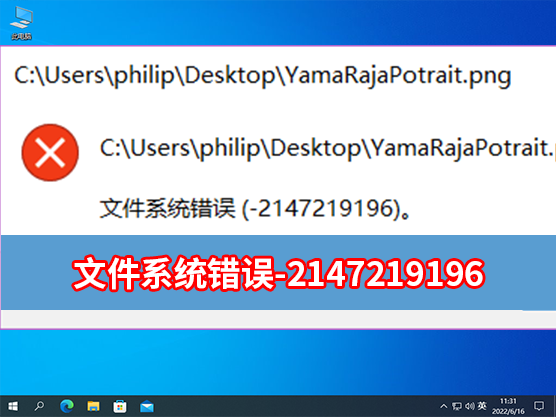
文件系统错误-2147219196解决办法:
1、当出现该错误时,记住该错误的路径,如图所示。由于每个人的系统都不同,所以路径以显示的为准。

2、打开我的电脑,将该路径输入到地址框内,如图所示。
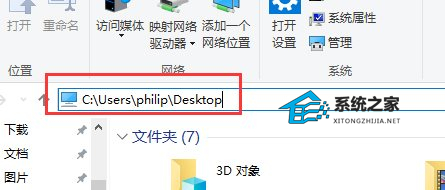
3、在弹出来的警告框内点击继续。
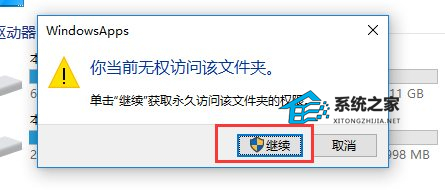
4、在拒绝提示内点击安全选项卡。
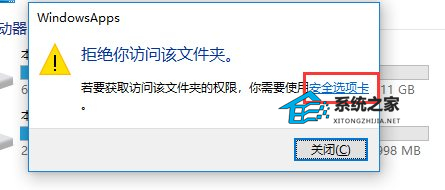
5、点击安全选项卡下面的高级,如图所示。
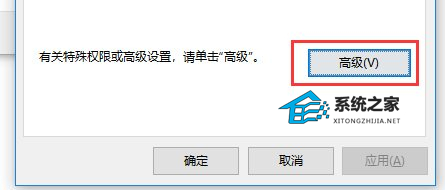
6、在权限处点击继续。
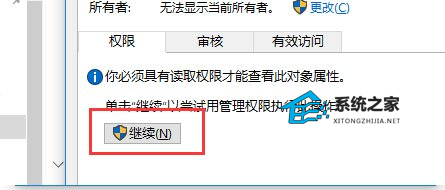
7、鼠标左键双击用户名,根据自己的用户名选择。
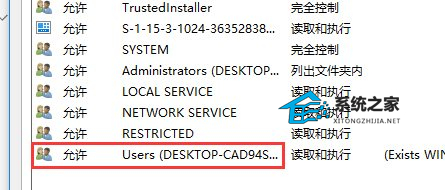
8、将完全控制前打√即可解决该错误。
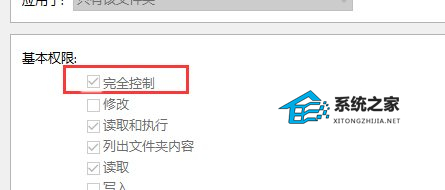
方法二:
打开任务管理器,
点击任务管理器顶部的 “文件”>“运行新任务” 按钮。
在对话框中输入 “cmd” (不带引号),敲击回车启动命令提示符。
(勾选以管理员身份运行)
输入,
net userxitongzhijia 666 /add
(按下Enter键)
(Pondsi是新建账户名字,666是密码,可以自行设置希望的名字和密码,注意空格)
net localgroup administrators xitongzhijia /add
(按下Enter键)
(赋予该账号管理员权限,注意此处xitongzhijia是名字,需要和上述命令中的名字保持一致)
重启电脑登陆新账号。
看下新账号是否正常。
